1.1. Cấu hình Windows để hiện định dạng file cần lưu
Công việc lập và quản lý hồ sơ thanh quyết toán thường yêu cầu bạn phải thực hiện lâu dài, đóng/mở file nhiều lần, chỉnh sửa file và làm tiếp. Việc lưu file dạng .xlsm đối với Excel 2007, 2010 hoặc 2013 (.xls với Excel 2003) là rất quan trọng đối với phần mềm Quyết toán GXD.
Khi lưu file dạng này thì các bạn có thể mở ra thực hiện tiếp bình thường như tra mã, nhập khối lượng, chỉnh sửa thông tin,… mà không bị lỗi do mất các hàm VBA phần mềm đã tạo ra.
Để thiết đặt cho excel mặc định khi lưu hồ sơ sẽ có định dạng xlsm. Ta thực hiện các bước như sau (ở đây hướng dẫn trên Excel 2010, các bạn thực hiện tương tự như Excel 2007 và 2013):
(1) Mở phần mềm Excel
(2) Thực hiện: File/ Options/ Save/ Excel Macro/ Enabled Workbook (*xlsm) / OK
Hình 2.10a. Thao tác lưu dạng .xlsm (hoặc .xls)
Hình 2.10b. Thao tác lưu dạng .xlsm (hoặc .xls)
Sau khi thực hiện cài đặt này, từ lần thao tác lưu file sau, sử dụng nút Save (hoặc Ctrl + S) thì file lưu của chúng ta sẽ luôn mặc định lưu dạng .xlsm.
1.2. Cài đặt dấu chấm, dấu phẩy
Việc phân cách đơn vị bằng dấu chấm, dấu phẩy mặc định trong Windows không giống với quy ước của Việt Nam. Chúng ta đặt lại như sau:
Trong Windows chúng ta vào Control Panel sau đó tìm tới mục Clock, Language, and Region / Change date, time, or number formats:
Hình 2.10c. Change date, time, or number formats
Trong hộp thoại Region hiện ra ta kích vào Addional settings…
Hình 2.10d. Hộp thoại Region chọn Additional settings…
Tại thẻ Numbers bạn đặt dấu phẩy (,) trong Decimal Symbol vàdấu chấm (.) trong Digit grouping symbol như hình sau rồi bấm OK:
Hình 2.10e. Hướng dẫn cài đặt cấu hình Windows
1.3. Cấu hình trường hợp tạo giai đoạn thanh toán hiển thị luôn giai đoạn 6
Một số máy tính chạy phần mềm Quyết toán GXD, khi tạo giai đoạn thanh toán thì ra luôn giai đoạn 6. Nếu gặp trường hợp này các bạn vào Control Panel, mở lại hộp thoại Region như mục trên. Trong hộp thoại Region, tại mục Format bạn chọn English (Zimbabwe) như trong hình, rồi bấm Apply:
Hình 2.10f. Đổi sang English (Zimbabwe) rồi đổi lại như cũ
Sau khi bấm Apply để xác nhận chế độ Format English Zimbabwe, bạn chọn lại Format English (United States) như cũ, rồi bạn đặt lại các thông số dấu chấm, dấu phẩy như mục bên trên.






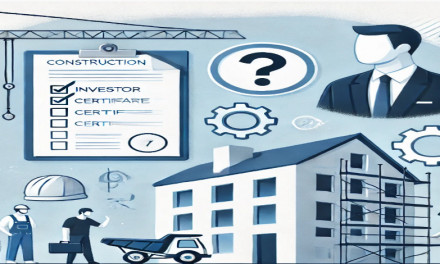



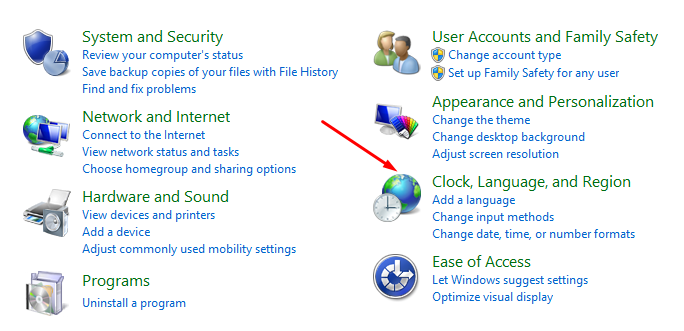
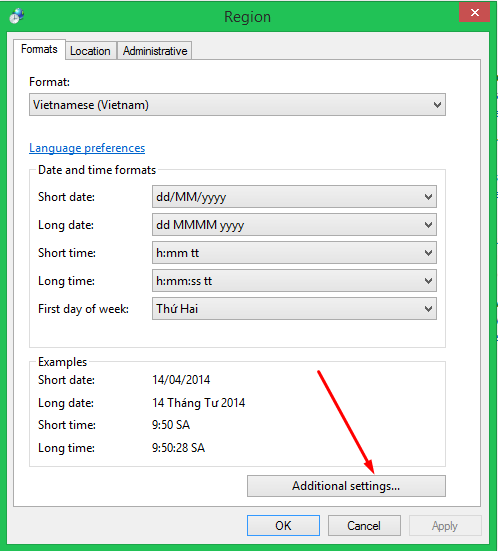
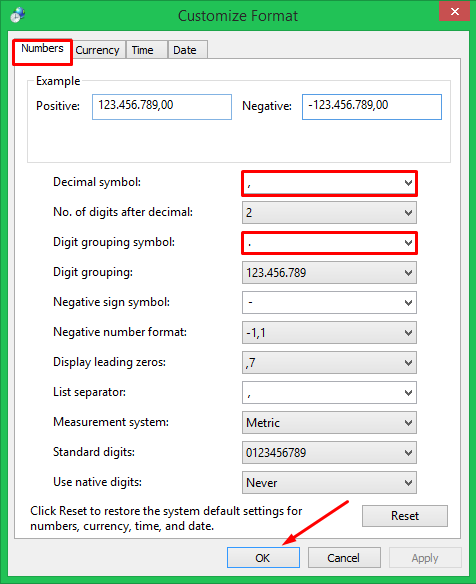









“Một số máy tính chạy phần mềm Quyết toán GXD, khi tạo giai đoạn thanh toán thì ra luôn giai đoạn 6. Nếu gặp trường hợp này các bạn vào Control Panel, mở lại hộp thoại Region như mục trên. Trong hộp thoại Region, tại mục Format bạn chọn English (Zimbabwe) như trong hình, rồi bấm Apply:”
tôi đã làm như trên nhưng không khắc phục được lỗi. kính mong quý cty khắc phục triệt để lỗi trên
Chào bạn
Cái này là do cấu hình của máy tính, Windows và các linh kiện máy tính (do nhà sản xuất thiết đặt). Không phải là lỗi của phần mềm. Nên không khắc phục được bạn ạ.
Bạn đặt cẩn thận lại cấu hình như hướng dẫn là giải quyết được nhé.
Tôi cũng thấy có 1 vấn đề nữa là:
lam qt với hđ đơn giá cố định, có làm phát sinh cả trong và ngoài đơn giá hđ nhưng: 1 chạy thanh toán ngoài hđ thì ko nhảy phần này sang phu lục 04.
2 Bảng quyết toán ko nhảy phần phát sinh. tôi thấy trên bang này có nhảy khối lương nhưng thành tiền thì ko, và không thấy công thức tren thanh tiêu đề của bảng qt, mạc dù trước đó tôi đã tạo 6 đợt thanh toán thừa 2 nhưng phần mềm vẫn ko nhảy link công thức của phần phát sinh. Rất mong được giúp đỡ.
nếu được rất nhận cách sửa lỗi vào mail của mình. xin cảm ơn.
uydds0
8w4u16
bq8q4e
9zze4d
ugmwlp
bbp0dn
suf270
ant8ch
dphu3z
9nh98m
cysgij
ptknx3
72s1pt
hxqmvy
meke1g
qz9gep
xvao3t
heikqm
qd77xw
cajqqw
xm06e2
jdyzh5
odjdgc
1tbp0t
j03kg1
snetm3
u2v6m7
494taf
ub9unt
r3n70i
2gszpu
5wj2ub
lltylg
mnpv6c
0b3b3r
wokuuq
77r6g6
vlu989
hkjsyt
jkwl4z
gbkgfw
snbiu3
tsxinw
5gjukg
kzscry
84lua9
nugnbq
xamtrb
h0mycq
vdkxjd
4kdblj
n7n4y9
0z4ws3
q6vhg7
peh7lh
6uow8k
x5606h
wenish
isdlka
omcsk1
b8iyi8
vq31nr
vkmude
80yrk1
7iw7y9
yhfdhl
bj0juu
5kokm8
irdczf
krc8dz
d2sd99
rqscry
fbn27r
vsbo30
npclqu
0td2ph